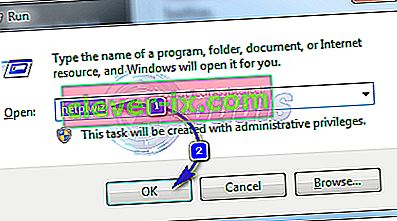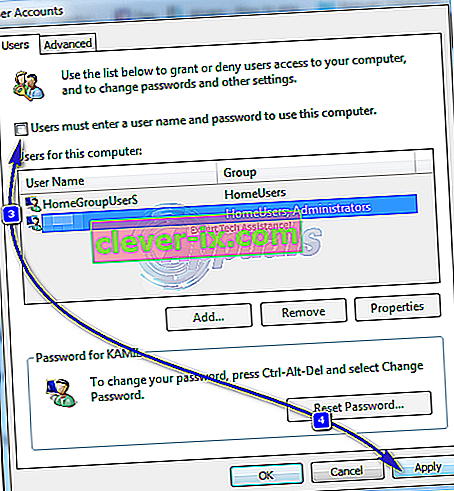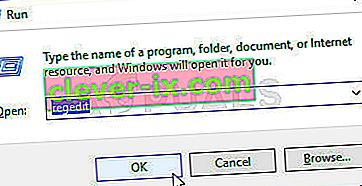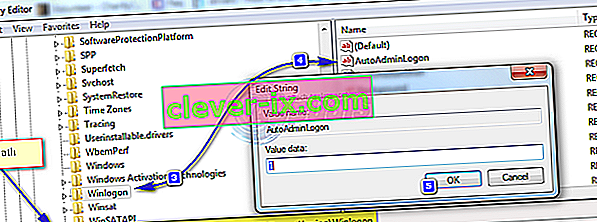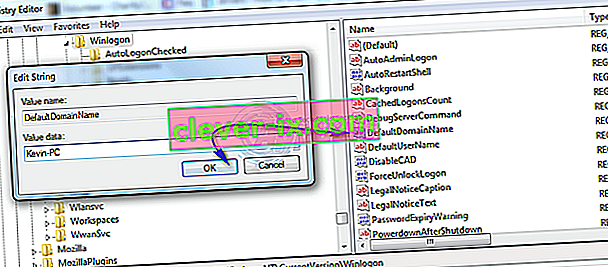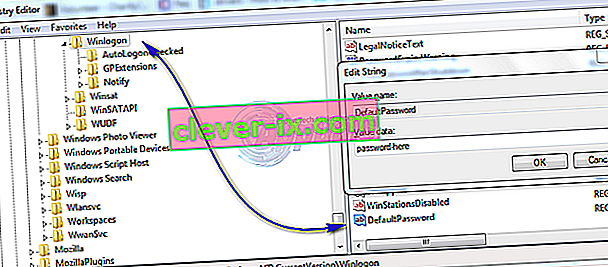Passord er der for å forhindre uautorisert bruk av datamaskinen din. Bare de som kjenner passordet har tilgang til datamaskinen. Men hvis kunden alltid er i varetekt uten at noen andre har fysisk tilgang til det, kan du stille Windows 7 til å logge på automatisk uten å be om passordet. For datamaskiner som kjører i hjemmemiljø, kan du enkelt endre innstillingen via veiviseren for brukerkonto. For datamaskiner som er koblet til et domene, må en registerinnstilling endres, se den andre metoden for redigering av registeret nedenfor.
Gjennom vinduet Avansert brukerkonto
Denne metoden gjelder alle datamaskiner som ikke er en del av et domenenettverk, for eksempel hjemme-datamaskiner som kjører Windows 7.
- Hold Windows-tasten og trykk på R . Skriv netplwiz i dialogboksen Kjør, og klikk OK .
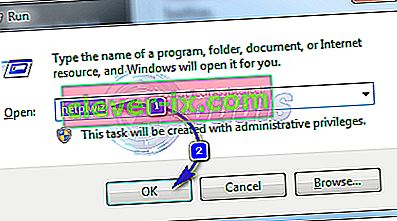
- Dialogboksen Brukerkontoer åpnes. Under Brukere for denne datamaskinen, merker du brukeren du vil konfigurere automatisk pålogging på, og fjerner merket i ruten ved siden av " brukere må oppgi et brukernavn og passord for å bruke denne datamaskinen " og klikker Bruk .
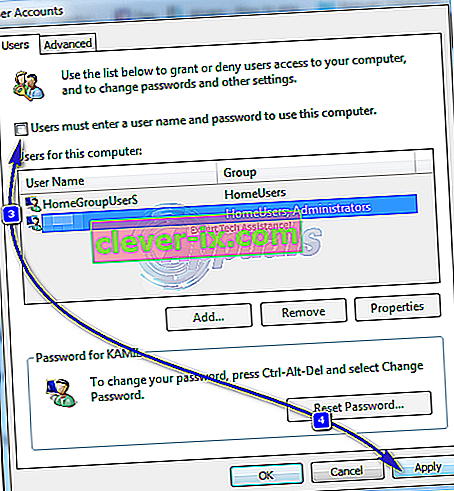
- Dialogboksen automatisk pålogging vises. Skriv inn passordet for kontoen og klikk OK. Hvis det ikke er noe passordoppsett, lar du det være og klikker OK .

For datamaskiner som er koblet til et domene
Hvis du er på et domenenettverk, gjelder ikke metoden ovenfor deg. Dette er fordi brukernavn og passord tildeles av Active Directory, for å logge inn uten å oppgi passord i et domenemiljø, må du endre registeret. Følg trinnene nedenfor for å gjøre dette:
Advarsel : Fortsett på egen risiko da redigering av registeret trenger teknisk ekspertise. Hvis du ikke gjør det riktig, kan du skade systemet ditt uten reparasjon.
- Hold Windows -tasten og trykk R . Skriv inn regedit i dialogboksen Kjør, og klikk OK . Registerredigeringsvinduet åpnes.
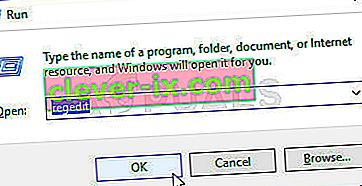
- Bla til følgende bane.
HKEY_LOCAL_MACHINE \ Programvare \ Microsoft \ Windows NT \ CurrentVersion \ Winlogon
- Med Winlogon uthevet i venstre rute, finn AutoAdminLogon- tasten i høyre rute. Høyreklikk på AutoAdminLogon og klikk Endre og endre verdien til 1 .
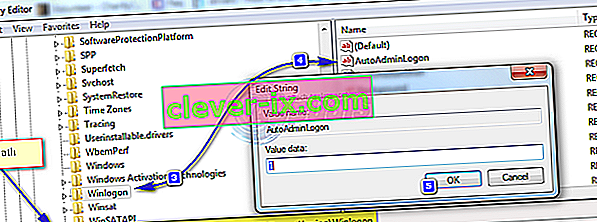
- Nå starter PC og følge User Account Password Wizard metoden ovenfor. Hvis dette fortsatt ikke fungerer, så gå tilbake til Registerredigering og naviger til
HKEY_LOCAL_MACHINE \ Programvare \ Microsoft \ Windows NT \ CurrentVersion \ Winlogon.
- Når Winlogon er valgt i venstre rute, høyreklikker du på et mellomrom i høyre rute og ser etter en verdi som heter DefaultDomainName hvis den ikke eksisterer, og deretter klikker du Ny > Strengverdi og gir den navnet DefaultDomainName.
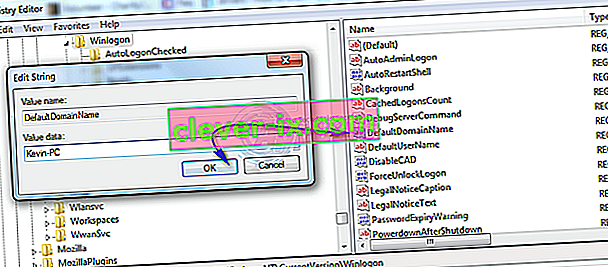
- Høyreklikk på DefaultDomainName og klikk Modify . Under Verdidatatype skriver du inn domenenavnet ditt og klikker OK. Tilsvarende oppretter du en DefaultUserName- strengverdi med brukernavnet ditt som Verdidata og DefaultPassword- strengverdi med ditt nåværende passord som Verdidata.
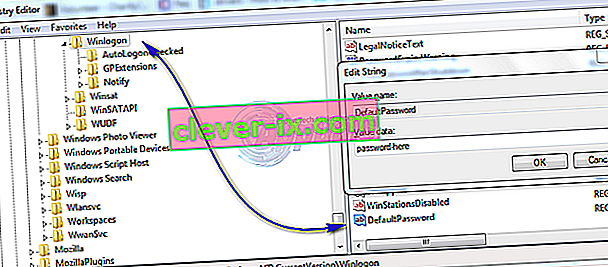
- Sjekk nå om Verdidataene til AutoAdminLogon er 1. Hvis ikke, kan du endre dem til 1. Start systemet på nytt, og du skal kunne logge på automatisk.
Trykk og hold nede Skift-tasten etter at du har logget av eller når Windows starter hvis du vil omgå AutoAdminLogon-prosessen og vil logge på som en annen bruker,